使用 Apple Pay 购物
在支持免接触支付方式的商店中,可以使用 Apple Watch 上的 Apple Pay 功能进行购物。只需在 iPhone 上的 Apple Watch 应用中设置 Apple Pay,即使未携带 iPhone,也可以进行购物。
您可以添加多达八张信用卡或借记卡,其中包括商店卡;在 Wallet 应用 ![]() 中,这些付款卡显示在卡片叠的顶部(位于凭证上方)。
中,这些付款卡显示在卡片叠的顶部(位于凭证上方)。
如果取消配对 Apple Watch、停用密码或者关闭手腕检测功能,您无法使用 Apple Pay,且添加到 Wallet 的任何付款卡都将被移除。
【注】可配合 Apple Pay 使用多张信用卡和借记卡,其中包括商店卡。有关 Apple Pay 可用性和当前发卡行的信息,请访问 support.apple.com/zh-cn/HT204916。
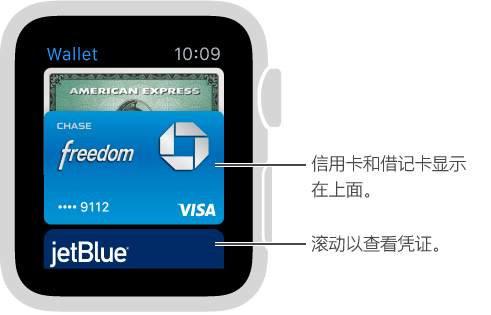
在 Apple Watch 上设置 Apple Pay: 在 iPhone 上打开 Apple Watch 应用,轻点“我的手表”,然后轻点“Wallet 与 Apple Pay”。如果已经在 iPhone 上将付款卡添加到 Wallet,则会看到该卡被列出,轻点即可将其添加到 Apple Watch。如果尚未添加,请轻点“添加信用卡或借记卡”。如果 iTunes Store 或 App Store 中有存档且受支持的付款卡,您可以输入该付款卡的安全码。对于任何其他卡片,包括商店卡,请使用 iPhone 摄像头来捕捉卡片上的信息,然后按照屏幕指示进行操作。您的发卡行可能需要通过额外步骤来验证您的身份。
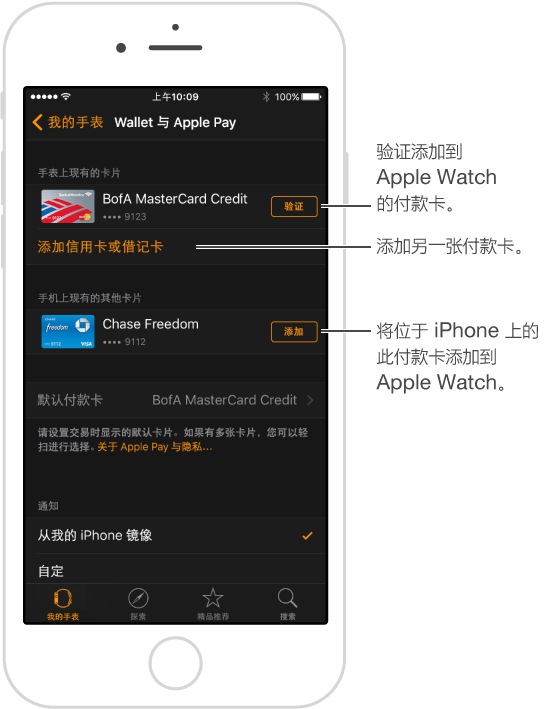
添加另一张信用卡或借记卡: 在 iPhone 上打开 Apple Watch 应用,依次轻点“我的手表”、“Wallet 与 Apple Pay”、“添加信用卡或借记卡”,然后根据屏幕说明进行操作。
选择默认付款卡: 在 iPhone 上的 Apple Watch 应用中,依次轻点“我的手表”、“Wallet 与 Apple Pay”、“默认付款卡”,然后选择该付款卡。
进行支付: 连按侧边按钮,轻扫以选取付款卡,然后将 Apple Watch 置于离免接触式读卡器几厘米内的距离,且屏幕面向读卡器。付款信息发送后,会通过轻柔的轻点动作和哔声进行确认。
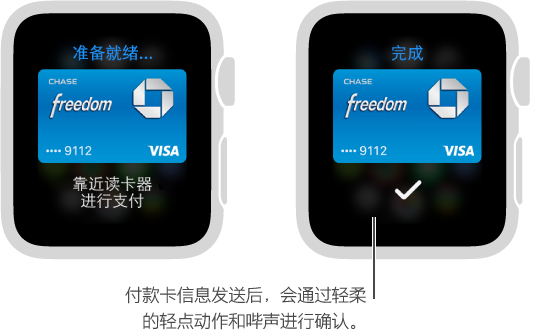
查找付款卡的“设备帐号”: 使用 Apple Watch 进行付款时,会将付款卡的“设备帐号”连同付款信息发送给商家。若要查找此号码的后四位或五位数,请在 iPhone 上打开 Apple Watch 应用,依次轻点“我的手表”、“Wallet 与 Apple Pay”,然后轻点一张付款卡。
从 Apple Pay 移除付款卡: 在 Apple Watch 上打开“Wallet”![]() ,轻点以选择一张付款卡,用力按压该付款卡,然后轻点“删除”。或者在 iPhone 上打开 Apple Watch 应用,依次轻点“我的手表”、“Wallet 与 Apple Pay”,轻点该付款卡,然后轻点“移除”。
,轻点以选择一张付款卡,用力按压该付款卡,然后轻点“删除”。或者在 iPhone 上打开 Apple Watch 应用,依次轻点“我的手表”、“Wallet 与 Apple Pay”,轻点该付款卡,然后轻点“移除”。
如果 Apple Watch 丢失或者被盗: 如果 Apple Watch 丢失或者被盗,请访问 iCloud.com 来登录您的帐户,移除使用 Wallet 中的信用卡和借记卡进行支付的功能。前往“设置”>“我的设备”,选择您的设备,然后点按“全部移除”。您还可以致电发卡行。